
- •Розділ 1. Операційна система windows
- •1. 1. Настроювання середовища windows
- •1. 2. Тема для самостійного вивчення. Програма проводник
- •1. 3. Робота з дисками, папками і файлами в середовищі total commander
- •Призначення функціональних клавіш
- •1. 4. Тема для самостійного вивчення. Програми-архіватори
- •1. 5. Тема для самостійного вивчення. Стандартні та службові програми
- •1.6. Тема для самостійного вивчення. Діагностичні програми та їх призначення
- •1. 7. Тема для самостійного вивчення. Комп’ютерні віруси
- •1. Які функції виконує операційна система?
- •2. Що називають комп'ютерним вірусом?
- •Розділ 2. Текстовий редактор microsoft word
- •2. 1. Основні теоретичні відомості
- •2.2. Тема для самостійного вивчення. Редактор формул
- •Розділ 3. Засіб створення презентацій microsoft powerpoint
- •3.1. Основні теоретичні відомості
- •Розділ 4. Табличний процесор microsoft excel
- •4. 1. Основні теоретичні відомості
- •Відомість на одержання зарплати №
- •Результат розрахунку
- •Зміна адрес комірок при тиражуванні формул
- •Розрахунок зарплати
- •Підсумки розрахунку зарплати
- •Практична робота №11
- •Практична робота №12
- •Дані для побудови діаграми
- •4. 2. Тема для самостійного вивчення. Робота зі списками (базами даних)
- •Розділ 5. Система управління базами даних microsoft access
- •5. 1. Основні теоретичні відомості
- •5. 2. Тема для самостійного вивчення. Створення запитів. Створення складних форм. Створення складних звітів
- •Практична робота №15
- •Розділ 6 Інтернет. Перспективи розвитку комп'ютерної техніки
- •2. «Текстовий редактор ms word»
- •3. «Програма power point»
- •4. «Табличний процесор ms excel»
- •5. «Скбд access»
- •Термінологічний словник
- •Список рекомендованої літератури
ВСТУП
Інформатика – це фундаментальна природнича наука, що вивчає структуру й загальні властивості інформації, а також питання, пов’язані з процесами збору, зберігання, пошуку, передачі, переробки, перетворення й використання інформації в різних сферах людської діяльності за допомогою засобів обчислювальної й організаційної техніки.
Під інформацією (від лат. informatio – роз’яснення, виклад) спочатку сприймали відомості, передані людьми усним, письмовим або іншим способом за допомогою умовних сигналів, технічних засобів і т.п. Із середини XX століття інформація є загальнонауковим поняттям, що включає в себе: обмін відомостями між людьми, людиною й автоматом, автоматом і автоматом; обмін сигналами у тваринному й рослинному світі; передачу ознак від комірки до комірки, від організму до організму і т.д. Інформацію можна визначити також як сукупність відомостей, що зменшують ступінь невизначеності знання про конкретні події, процеси, явища й т.п.
Із сучасної точки зору інформатику можна розглядати і як науку, і як прикладну дисципліну, і як галузь народного господарства.
Інформатика як наука
Інформатика як фундаментальна наукова дисципліна розглядає наступні поняття:
• інформація й інформаційні ресурси;
• технічні засоби обробки інформації;
• інформаційні технології;
• інформаційні системи.
Інформатика як прикладна дисципліна
Інформатика історично виникла й розвивалася як природна дисципліна, до складу якої входила розробка:
• методів і правил раціонального проектування пристроїв і систем обробки інформації;
• технології використання цих пристроїв і систем для рішення наукових і практичних завдань;
• методів взаємодії людини із цими пристроями й системами.
Навчальний курс “Основи інформатики” орієнтований на те, щоб у результаті його освоєння:
• сформувати в студента фундамент сучасної інформаційної культури;
• забезпечити стійкі навички роботи на персональному комп’ютері в умовах локальних і глобальних обчислювальних мереж і систем телекомунікацій, нових інформаційних технологій в економічній діяльності;
• освоїти основи сучасної методології розробки комп’ютерних інформаційних систем і практичної реалізації її основних елементів з використанням персональних комп’ютерів і типових програмних продуктів.
У результаті вивчення дисципліни студент повинен:
• мати уяву про національні і світові інформаційні ресурси, як складові економічної категорії;
• знати основи нових інформаційних технологій та їх вплив на успіх у бізнесі;
• знати сучасний стан і напрямки розвитку комп’ютерної техніки та програмних засобів;
• володіти основами автоматизації рішення економічних задач;
• впевнено працювати на персональному комп’ютері у якості кінцевого користувача інформаційних систем;
• знати основи створення інформаційних систем і використання передових інформаційних технологій переробки інформації, у т.ч. уміти працювати із програмними засобами, що відповідають сучасним вимогам світового ринку програмних продуктів;
• мати уяву про роботу в локальній і глобальній комп’ютерних мережах, мати навички роботи з електронною поштою, телеконференціями, електронною дошкою оголошень, засобами створення електронного офісу;
• знати найбільш важливі інформаційні ресурси, програмні засоби інформаційного пошуку, а також економічні й правові основи використання інформаційних ресурсів.
Розділ 1. Операційна система windows
1. 1. Настроювання середовища windows
Рабочий стол
Рабочий стол Windows можна побачити на рис. 1. Після завантаження Windows більшу частину екрана займає так званий Рабочий стол, причому він виглядає так само, як поверхня звичайного стола. На ньому можна "розкласти" потрібні документи, програми (додатки) у вигляді ярликів (значків). Настроювання Рабочего стола включає в себе розміщення на столі ярликів для найбільш часто використовуваних додатків, документів і принтерів, а також зміну параметрів фону стола, малюнків заставок і інші дії. Запуск програми, позначеної ярликом, змінюється встановленням на нього покажчика миші й подвійним клацанням її лівої кнопки. Розглянемо основні елементи Рабочего стола.
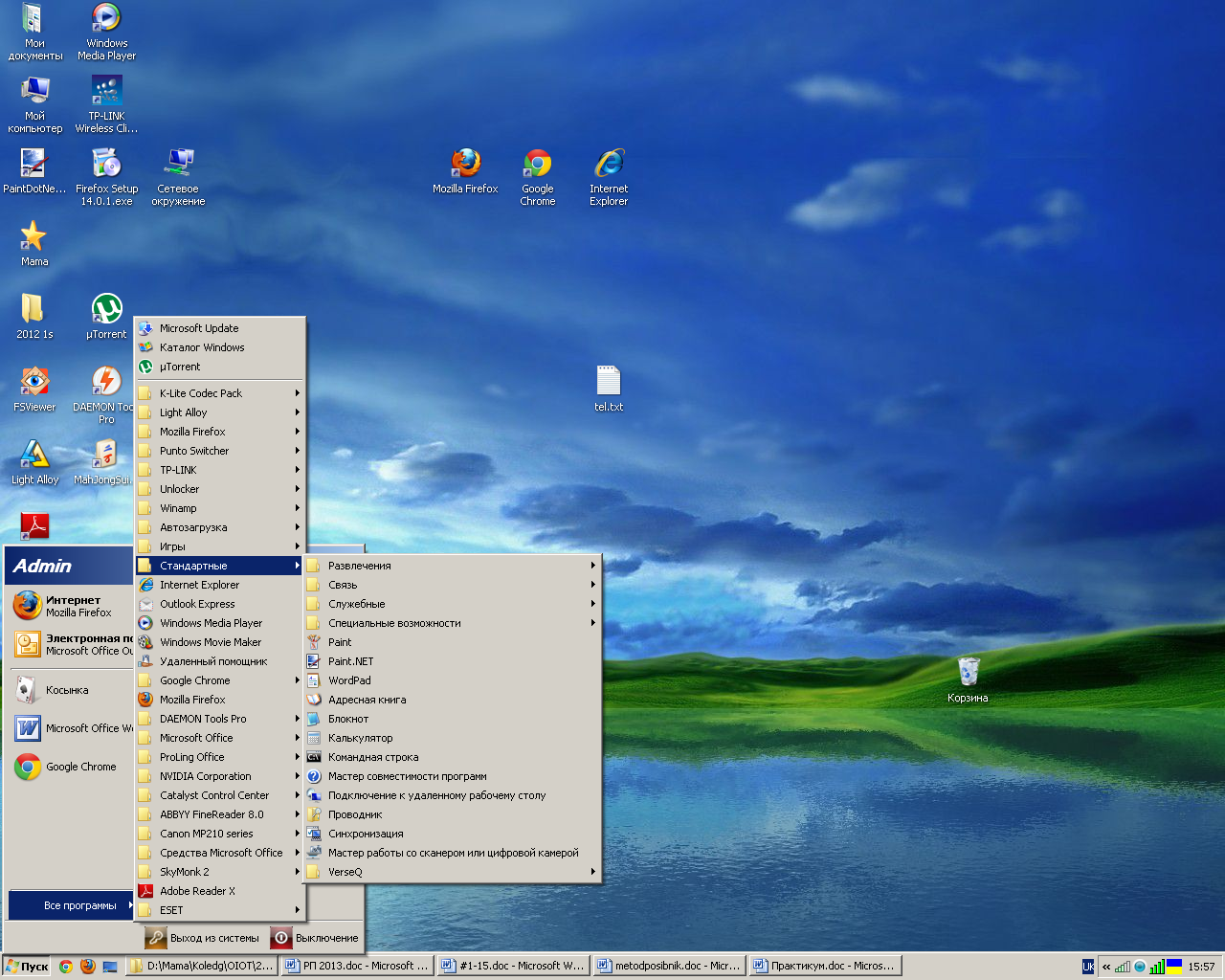
Рис.1. Рабочий стол Windows з головним меню програм
Кнопка Пуск і Панель задач
У нижній (інколи, можливо, і в іншому місці) частині Рабочего стола знаходиться Панель задач. Вона містить кнопку [Пуск], що призначена для відкриття Главного меню, швидкого запуску програм і пошуку файлів, а також забезпечує доступ до довідки.
При відкритті програми, документа або вікна на Панели задач з’являється кнопка, яка відповідає відкритому вікну. Натискання цієї кнопки дозволяє швидко перейти в обране вікно.
Мой компьютер
Мой компьютер представляє на Рабочем столе системну папку, у якій відображається зміст комп’ютера цілком. Щоб переглянути папки й файли, що знаходяться у вікні [Мой компьютер], треба двічі клацнути по системній папці Мой компьютер.
Папки
Всі документи й програми зберігаються в папках, структуру яких можна переглянути за допомогою системної папки Мой компьютер або програми Проводник Windows. Число рівнів вкладення папок практично не обмежено.
Файли
У файлах може знаходитися текстова інформація, графіка, числові дані, програмні модулі (додатки). В Windows імена файлів створюються за наступними правилами:
• в імені файлу (або папки) можна використовувати максимум 256 символів;
• можна використовувати імена, розділені крапками, наприклад Факультет. Курс. Група. Прізвище. txt;
• імена можуть містити пробіли, але не можуть включати наступні символи: ? \ * " [ ]:
• Windows запам’ятовує, у якому регістрі, верхньому або нижньому, набрані символи, але не розрізняє регістра символів при порівнянні імен файлів. Наприклад, файли Іванов.txt і ІВАНОВ.txt будуть розглядатися як один і той же файл;
• при пошуку й перегляді списку файлів у їхніх іменах можна використовувати наступні символи: * і ? (використовуються для формування маски файлів для пошуку). * замінює будь-яку послідовність будь-яких символів, ? замінює один будь-який символ.
Контекстні меню (меню об’єктів)
Натискання правої кнопки миші відкриває контекстне меню об’єкта, в області якого перебуває покажчик миші. Це меню містить основний набір команд для роботи з даним об’єктом. Наприклад, для будь-якого файлу в цьому меню присутні команди відкриття, копіювання й видалення. На рис. 2. зображено контекстне меню настроювання Рабочего стола, що з’являється, якщо на ньому клацнути один раз правою кнопкою миші.
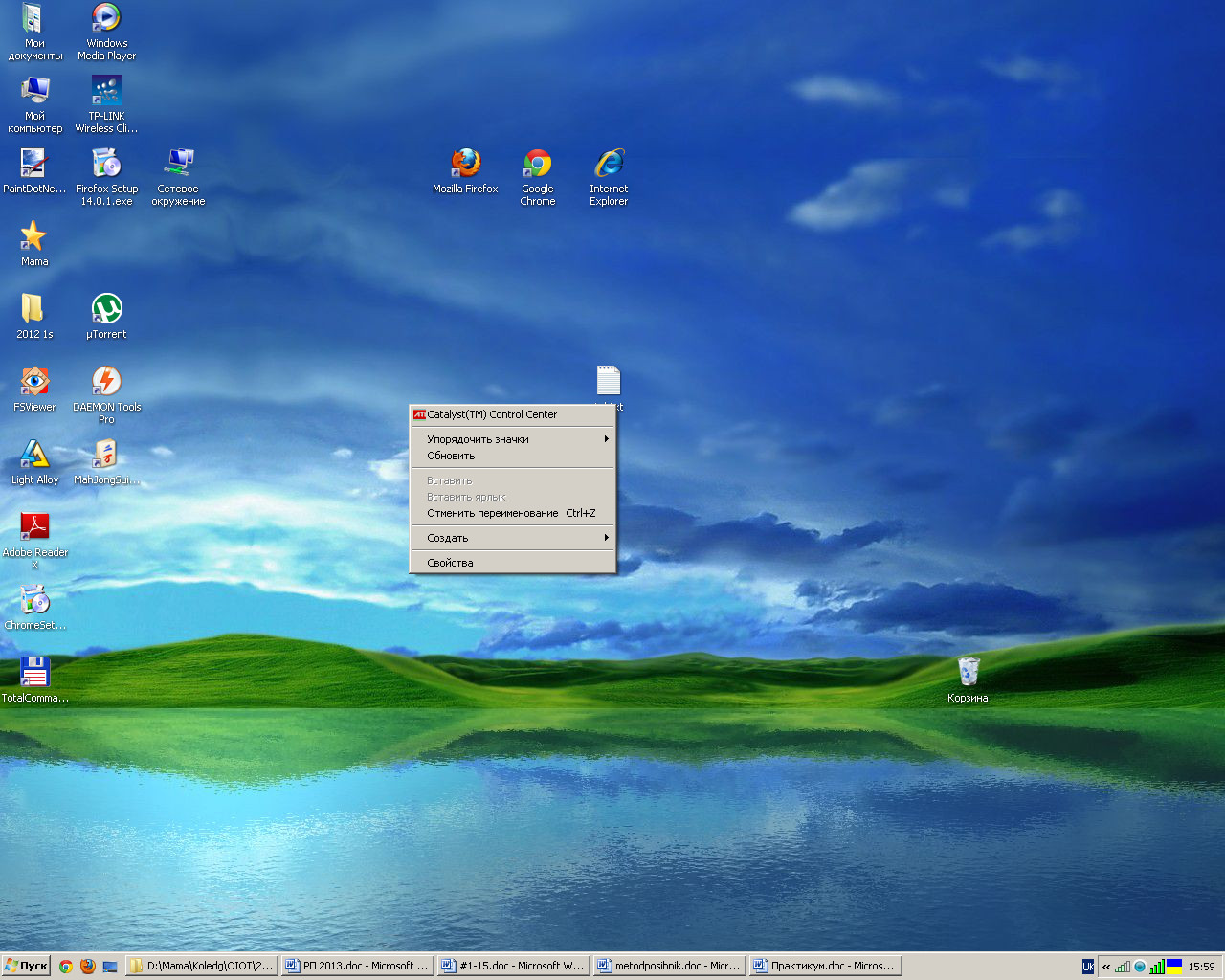
Рис.2. Рабочий стол Windows з контекстним меню
Корзина
Корзина – це спеціальна системна папка, значок якої перебуває на Рабочем столе. В неї поміщуються видалені файли. Будь-який файл можна відновити на тому місці, на якому він був перед видаленням, або в будь-якому іншому місці. Файл безповоротно губиться, якщо він видаляється з Корзины. Видалити всі файли з Корзины можна, виконавши команду Очистить корзину. Надмірно заповнена Корзина може привести до нестачі дискової пам’яті.
Практична робота №1
Настроювання середовища WINDOWS
Контрольне завдання
Прочитайте уважно наведене нижче контрольне завдання. Далі під заголовком Технологія роботи в покроковому варіанті наведене розв’язання поставлених завдань.
Увага! Перед тим як повертати всі внесені зміни до первісного стану (настроювання зовнішнього вигляду робочого столу, миші, клавіатури, створених ярликів), покажіть результати роботи викладачеві.
1. Встановіть необхідні характеристики дисплея: колірну гаму, роздільну здатність екрану, розмір екранного шрифту.
2. Настройте необхідні параметри клавіатури: інтервал перед початком повтору символів, швидкість повтору, швидкість мерехтіння курсору.
3. Настройте клавіші перемикання мови клавіатури.
4. Настройте роботу миші: роботу кнопок, покажчик курсору, характеристики переміщення.
5. Настройте звукові сигнали для подій: запуск Windows, вихід з Windows, критична помилка, спливаюче меню, відкриття програми, закриття програми.
6. Розмістіть значки, що перебувають на Рабочем столе, у довільному порядку. За допомогою контекстного меню Рабочего стола впорядкуйте їхнє розміщення.
7. Перевірте правильність встановлення дати й часу.
8. У Главном меню Пуск, Программы, Стандартные (аналогічно рис. 1) запустіть на виконання дві програми (на вибір).
Розгорніть обидві програми на весь екран (каскадом, ліворуч праворуч, зверху вниз). Згорніть вікно однієї із програм, а вікно другої відновіть до первісного розміру кнопкою [Восстановить]. Змініть за допомогою миші розміри вікна. Закрийте відкриті програми.
9. Запустіть додаток на вашому робочому диску. Створіть ярлик для цієї програми й помістіть його на Рабочий стол. Запустіть програму за допомогою створеного ярлика. Видаліть створений ярлик по закінченню роботи. Помістіть програму-додаток у меню Программы. Запустіть програму з Главного меню. Видаліть програму-додаток з меню Программы.
10. Знайдіть у довідковій системі Windows три терміни, наприклад мультимедиа, настройка Главного меню, прокрутка.
Скопіюйте по черзі їхній опис і помістіть зведений текст у файл Довідка.txt за допомогою програми-редактора Блокнот. Попередньо вивчіть меню Справка програми Блокнот.
ТЕХНОЛОГІЯ РОБОТИ
1. Для зміни характеристик екрана дисплея скористайтеся діалоговим вікном „Свойства: Экран” (рис. 6). Для цього:
• виконайте команду Пуск, Настройка, Панель управления й двічі клацніть по значку Экран або викличте контекстне меню Рабочего стола, відкрийте меню Свойства й клацніть на вкладці Параметры;
• для того щоб встановити ширину колірного ряду, клацніть по стрілці, спрямованій вниз, у полі „Качество цветопередачи”. Якщо ви виберете велику кількість кольорів, швидкодія системи незначно знизиться;
• для того щоб підібрати роздільну здатність монітора, перемістіть повзунок Разрешение экрана у вкладці Параметры. При високій роздільній здатності ви зможете бачити на екрані більшу кількість вікон, хоча вони будуть меншого розміру, що може ускладнити читання тексту. Якщо ви встановите високу роздільну здатність дисплея, то, можливо, захочете вибрати збільшений шрифт у полі „Размер шрифта”;
• для того щоб змінити розмір шрифту, оберіть вкладку Оформление та клацніть по стрілці, спрямованій вниз, у полі „Размер шрифта”, задавши зручний для вас розмір.

Рис. 3. Закладка настроювання параметрів фону Рабочего стола

Рис. 4. Закладка настроювання параметрів заставки Рабочего стола

Рис. 5. Закладка настроювання оформлення Рабочего стола

Рис. 6. Закладка настроювання інших параметрів Рабочего стола
Для впорядкування розміщення значків на Рабочем столе викличте контекстне меню. Для його виклику клацніть на вільному місці Рабочего стола правою кнопкою миші.
Увага! Будь-який об’єкт Windows має контекстне меню. Команди контекстного меню Рабочего стола перераховані далі: Упорядочить значки; Обновить; Вставить; Вставить ярлык; Создать; Свойства.
Для установки нових властивостей інтерфейсу Рабочего стола в контекстному меню Рабочего стола оберіть команду Свойства й виконайте наступні дії:
• встановіть закладку Рабочий стол. Виберіть фоновий візерунок і малюнок (див. рис. 3), використовуючи лінійки прокручування у відповідних вікнах закладки. Клацніть по кнопці [Применить];
• установіть закладку Заставка. Виберіть (див. рис. 4) бажану заставку, попередньо перегляньте її, клацнувши по кнопці [Просмотр], і встановіть необхідні параметри кнопкою [Параметры].
Встановіть часовий інтервал і, при необхідності, пароль;
• установіть закладку Оформление (див. рис. 5). У вікні [Элемент] виберіть Рабочий стол, а у вікні [Схема] – схему оформлення, відмінну від стандартної. Змініть колір. Клацніть по кнопці [Применить].
• установіть закладку Параметры (див. рис. 6). У вікні [Область экрана] виберіть мишкою роздільну здатність, що відрізняється від установленої. Клацніть по кнопці [Применить] і відповідайте позитивно на всі виникаючі питання.
2. Для управління параметрами клавіатури використовується вікно, що викликається командою Пуск, Настройка, Панель управления, Клавиатура (рис. 7). В ньому можна відрегулювати частоту мерехтіння курсору, швидкість введення символів і затримку перед початком повтору.
Для настроювання параметрів клавіатури:
• виконайте команду Пуск, Настройка, Панель управления й двічі клацніть по значку Клавиатура;
• у діалоговому вікні „Свойства: Клавиатура” (рис. 7) установіть:
• Задержка перед началом повтора. Для завдання часу, протягом якого ви повинні втримувати натиснутою клавішу на клавіатурі перед тим, як відповідний їй символ почне автоматично дублюватися на екрані, установіть повзунок між значеннями Длиннее й Короче;
• Скорость повтора. Для зміни швидкості повторення символів при натиснутій клавіші клавіатури встановіть повзунок між значеннями Ниже й Выше;
Увага! Для перевірки цих двох установок клацніть мишею в полі тексту на вкладці й утримуйте натиснутою яку-небудь клавішу на клавіатурі.
• Частота мерцания курсора. Для зміни швидкості мерехтіння курсору встановіть повзунок на лінійці Частота мерцания курсора й переміщуйте його вправо або вліво.
3. За допомогою меню Пуск, Настройка, Панель управления, Язык и региональные стандарты можна вказати країну проживання й регіональні стандарти (рис. 8), способи відображення чисел (рис. 9), грошових одиниць (рис. 10), часу (рис. 11) і дати (рис. 12).
Також за допомогою вікна Язык и региональные стандарты можна настроїти клавіші переключення мови клавіатури. Для цього треба вибрати закладку Языки. Натиснувши кнопку [Подробнее...], викликаємо вікно Языки и службы текстового ввода, в якому встановлюємо всі необхідні параметри (див. рис. 13)
4. Для настроювання властивостей миші, виконайте команду Пуск, Настройка, Панель управления, Мышь. У діалоговому вікні, що з’явилося, є три закладки (рис. 14, 15 і 16).
Для настроювання параметрів миші:
• відкрийте папку Панель управления й двічі клацніть по значку Мышь;
• у діалоговому вікні „Свойства: Мышь”, залежно від того, якою рукою ви бажаєте управляти мишею, виберіть перемикач Обменять назначение кнопок на вкладці Кнопки мыши (рис. 14).
Настройте швидкість виконання подвійного клацання шляхом переміщення повзунка між значеннями Низкая й Высокая. Подвійним клацанням в Области проверки перевірте нову швидкість спрацьовування подвійного клацання;
• відкрийте вкладку Указатели (рис. 9). Для зміни зовнішнього вигляду покажчика виконайте наступні дії:

Рис. 7. Закладка настроювання параметрів клавіатури

Рис. 8. Закладка настроювання регіональних параметрів

Рис. 9. Закладка настроювання відображення чисел

Рис. 10. Закладка відображення грошових величин

Рис. 11. Закладка настроювання відображення часу

Рис. 12. Закладка настроювання параметрів відображення дати

Рис. 13. Закладка зміни мови клавіатури

Рис. 14. Закладка настроювання параметрів миші

Рис. 15. Закладка настроювання параметрів миші
• клацніть по покажчику, який хочете змінити;
• клацніть по кнопці [Обзор] для пошуку нового покажчика.
Покажчики зберігаються в спеціальних файлах з розширенням *.CUR;
• після вибору нового зображення якого-небудь покажчика збережіть його для наступного використання, клацнувши по кнопці [Сохранить как...] і привласнивши йому нове ім’я.
Увага! Для відновлення первісної схеми покажчиків Windows виберіть схему, що використовувалась за замовчуванням („Стандартная Windows”).
• Відкрийте вкладку Параметры указателя (рис. 16). У вікні „Скорость перемещения указателя” пересувайте повзунок вліво або вправо для зміни швидкості, з якою покажчик переміщається на екрані, коли ви рухаєте мишею по коврику. Для демонстрації виконаних змін клацніть по кнопці [Применить];
• для того щоб стежити за переміщенням покажчика, установіть прапорець Отображать след указателя мыши.
Перемістіть повзунок до центру. Це приведе до появи "хвоста" з декількох покажчиків, які будуть переміщатися за курсором по мірі його переміщення по екрану.
5. В Windows дуже багатьом подіям, таким як відкриття або закриття програми, вікна, меню й т.д., можна привласнити звукові події. Настроювання відповідності звуків подіям здійснюється командою Пуск, Настройка, Панель управления, Звуки и аудиоустройства (рис. 17).
Для встановлення звукових сигналів для подій:
• відкрийте папку Панель управления й двічі клацніть по значку Звук;
• у вікні „Программные события” (рис. 17) виберіть необхідну системну подію: вихід з Windows, критична помилка, спливаюче меню, відкриття програми, закриття програми;
• у вікні „Звуки” виберіть звуковий файл. Для прослуховування звуку клацніть по стрілці ліворуч від поля „Проба”;
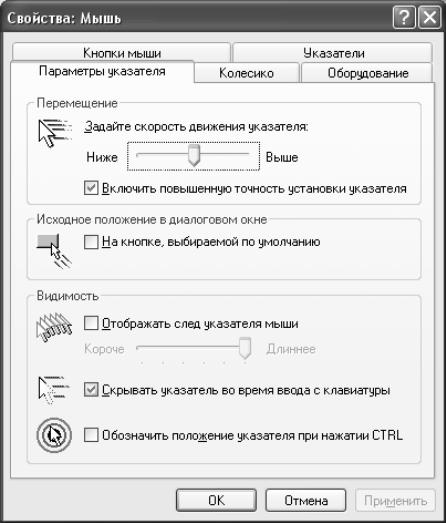
Рис. 16. Закладка настроювання параметрів миші

Рис. 17. Закладка настроювання параметрів звукових схем
• після внесення змін у звукову схему клацніть по кнопці [Сохранить как...] і привласніть схемі нове ім’я;
• після завершення редагування звукових сигналів для тих або інших подій клацніть по кнопці [ОК].
6. Для упорядкування значків на Рабочем столе потрібно скористатися контекстним меню Рабочего стола (див. рис. 2).
Вибравши команду Упорядочить значки, можна вибрати потрібний спосіб упорядкування значків. Якщо не вибирати ніякий спосіб, то значки можна упорядковувати вручну, тобто розміщувати їх там, де зручно користувачеві.
7. Для того щоб змінити дату й час на годинниках комп’ютера, скористайтеся командою Пуск, Настройка, Панель управления, Дата/Время: установіть правильні значення години, хвилини і секунди у полі під годинником. Зміна значень виконується за допомогою кнопок лічильника, розташованого праворуч від поля.
Іншим способом викликати вікно зміни системного часу й дати можна подвійним клацанням на годиннику, розташованому у лівому нижньому куті панелі задач Рабочего стола.
Увага! Системний час використовується для визначення моменту створення й зміни файлів.

Рис. 18. Закладка настроювання часу й дати Windows
8. Щоб запустити програму з головного меню, треба виконати команду Пуск, Программы, Стандартные та вибрати будь-яку програму. Так само можна запустити ще одну програму.
Для того щоб упорядкувати розміщення відкритих вікон на Рабочем столе, скористайтеся контекстним меню Панели задач, опції якого дозволяють на Рабочем столе розмістити кілька вікон (на вибір), а також визначити особливості їх розміщення: каскадом, слева направо, сверху вниз.
Увага! Команда Свойства відкриває керування меню Панели задач.
Для перемикання програми в різні режими скористайтеся кнопками в правому верхньому куті вікна програми: [Свернуть], [Развернуть], [Восстановить], [3акрыть]. Для регулювання розмірів вікна вручну підведіть до краю вікна покажчик миші, що перетвориться в маркер розтягування. Потім, утримуючи натиснутою ліву кнопку миші, перетягніть маркер у необхідне положення.
Закрити програму можна одним зі способів: клацнувши по кнопці [3акрыть], виконавши команду Выход меню Файл, або натиснувши комбінацію клавіш [Alt]+[F4].
9. Розміщення ярлика на Рабочем столе здійснюється таким чином:
• за допомогою програми Проводник або папки Мой компьютер виділіть об’єкт (файл, програму, папку, принтер або комп’ютер), для якого необхідно створити ярлик;
• виберіть у меню Файл команду Создать ярлык або використовуйте контекстне меню;
• перетягніть ярлик на Рабочий стол за допомогою миші;
• для того щоб змінити параметри ярлика (наприклад, розмір вікна, що відкривається, або комбінацію клавіш, які використовуються для його відкриття), відкрийте за допомогою правої кнопки миші контекстне меню ярлика й виберіть у ньому команду Свойства;
• для того, щоб видалити ярлик, перетягніть його в корзину, або використовуйте команду меню Удалить, або контекстне меню.
На сам об’єкт видалення ярлика не впливає.
10. Для розміщення програми в Главном меню або меню Программы:
• клацніть по кнопці [Пуск] і виберіть у Главном меню пункт Настройка;
• виберіть пункт Панель задач и меню „Пуск” і відкрийте вкладку Меню „Пуск”, клацніть по кнопці [Настроить], потім – по кнопці [Добавить], а потім – по кнопці [Обзор];
• знайдіть потрібну програму й двічі клацніть по ній;
• клацніть по кнопці [Далее] і потім двічі клацніть по потрібній папці в структурі меню;
• введіть у поле Имя нового ярлыка потрібне ім’я і клацніть по кнопці [Готово];
• при необхідності виберіть для програми значок, а потім клацніть по кнопці [Готово].
Для видалення програми з Главного меню або меню Программы:
• клацніть по кнопці [Пуск] і виберіть у Главном меню пункт Настройка;
• виберіть пункт Панель задач и меню „Пуск” і відкрийте вкладку Меню „Пуск”;
• клацніть по кнопці [Настроить], потім – по кнопці [Удалить], потім знайдіть у структурі меню програму, яку потрібно видалити;
• для того щоб відкрити меню, клацніть розташований поруч із ним знак "+". Деякі меню, наприклад Стандартные, містять підменю.
У цьому випадку, щоб добратися до потрібного пункту, необхідно розгорнути всю структуру. Виділіть пункт меню, який потрібно видалити, й клацніть по кнопці [Удалить];
• виділіть програму й клацніть по кнопці [Удалить]. При цьому видаляється тільки ярлик, створений у меню. Сама программа залишається на диску.
11. Для того щоб одержати доступ до довідкової системи, запустіть програму Справка и поддержка меню Пуск. Виберіть закладку Указатель. Знайдіть у вікні покажчика необхідний термін (мультимедиа) і клацніть по кнопці [Вывести]. Скопіюйте зміст довідки в буфер за допомогою опції контекстного меню Копировать.
Запустіть програму-редактор Блокнот з Главного меню, виконавши команду Пуск, Программы, Стандартные, Блокнот. Помістіть скопійований матеріал у Блокнот, викликавши контекстне меню на порожньому місці робочої області та обравши команду Вставить.
Таким же чином знайдіть два інших терміни. Збережіть відібраний матеріал за допомогою команди Файл, Сохранить. У діалоговому вікні введіть ім’я файлу (Довідка).
Контрольне завдання
НАСТРОЮВАННЯ ВЛАСТИВОСТЕЙ СИСТЕМИ WINDOWS
1. Установіть на робочому столі фоновий малюнок „Тюльпаны”,
розташування – „Растянуть”.
2. Установіть заставку „Метаморфозы”, з такими параметрами:
расцветка – в клетку, смена цветов, две стороні, форма – пирамида.
3. Установіть цветовую схему – „оливковая”.
4. Установіть системну дату – поточні день, місяць, рік.
5. Додайте слід середньої довжини до покажчика миші.
6. Як регіональний параметр виберіть „Английский (США)”.
7. Додайте „Немецкий” у розкладку шрифтів.
8. Переконайтеся в тому, що всі Ваші дії виконані коректно.
9. Покажіть результати роботи викладачеві.
10. Поверніть системні настроювання в первісний стан.
